这个错误已经让我疯狂了几个小时。
错误信息是:
failed to find Build Tools revision 23.0.0 rc1
但我认为应该获取所有更新(包括发行候选版!)
这是图片:谢谢。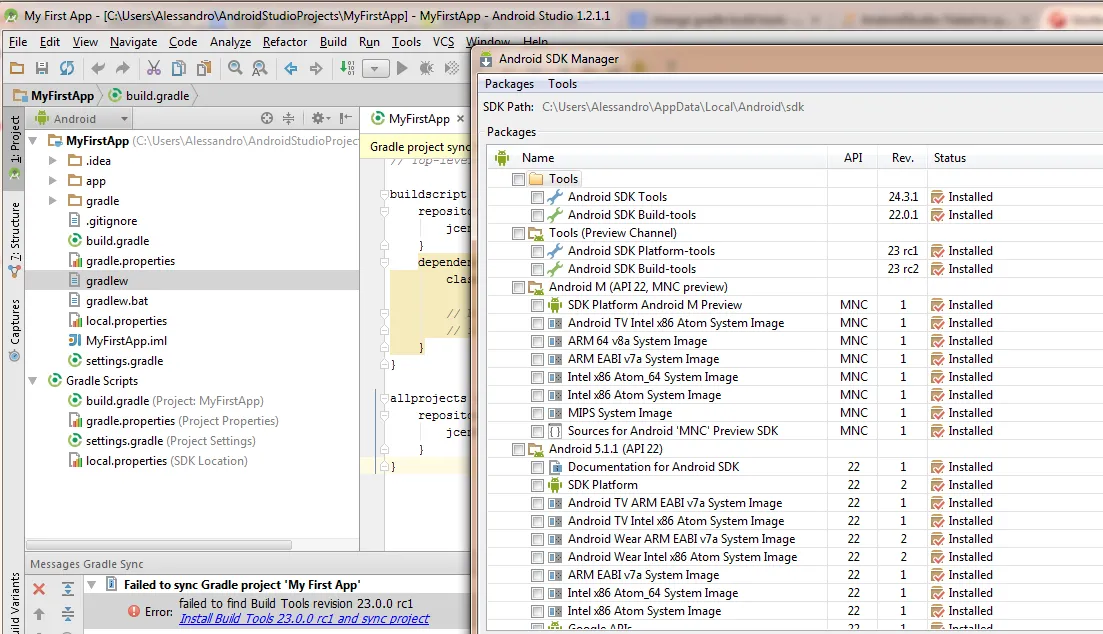
这个错误已经让我疯狂了几个小时。
错误信息是:
failed to find Build Tools revision 23.0.0 rc1
但我认为应该获取所有更新(包括发行候选版!)
这是图片:谢谢。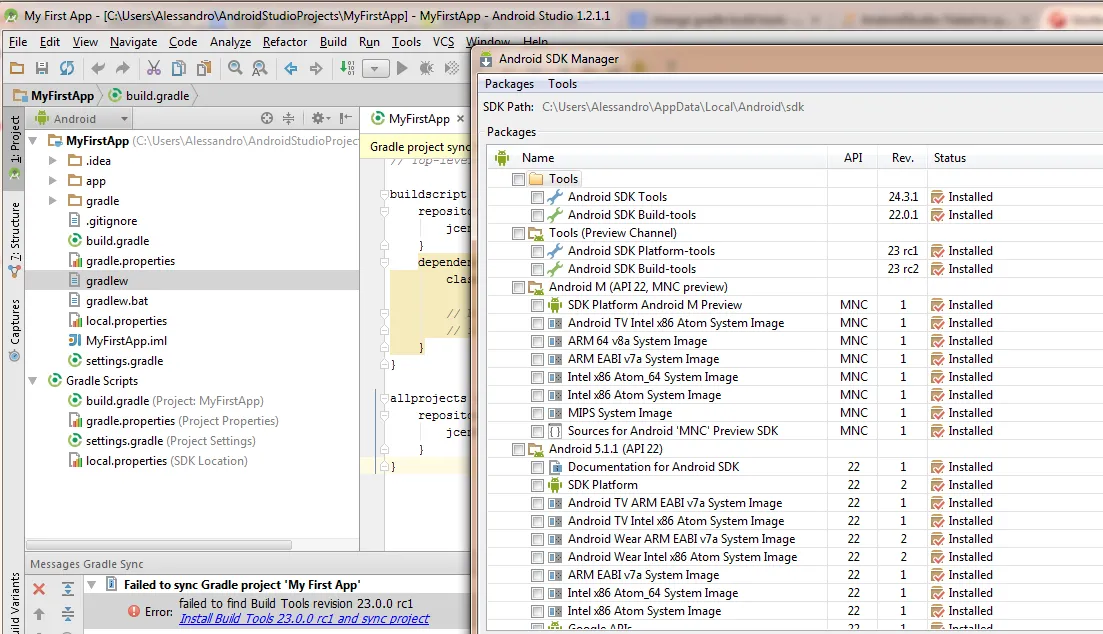
转到 文件 > 项目结构 > 选择模块 > 属性,您将会进入此界面 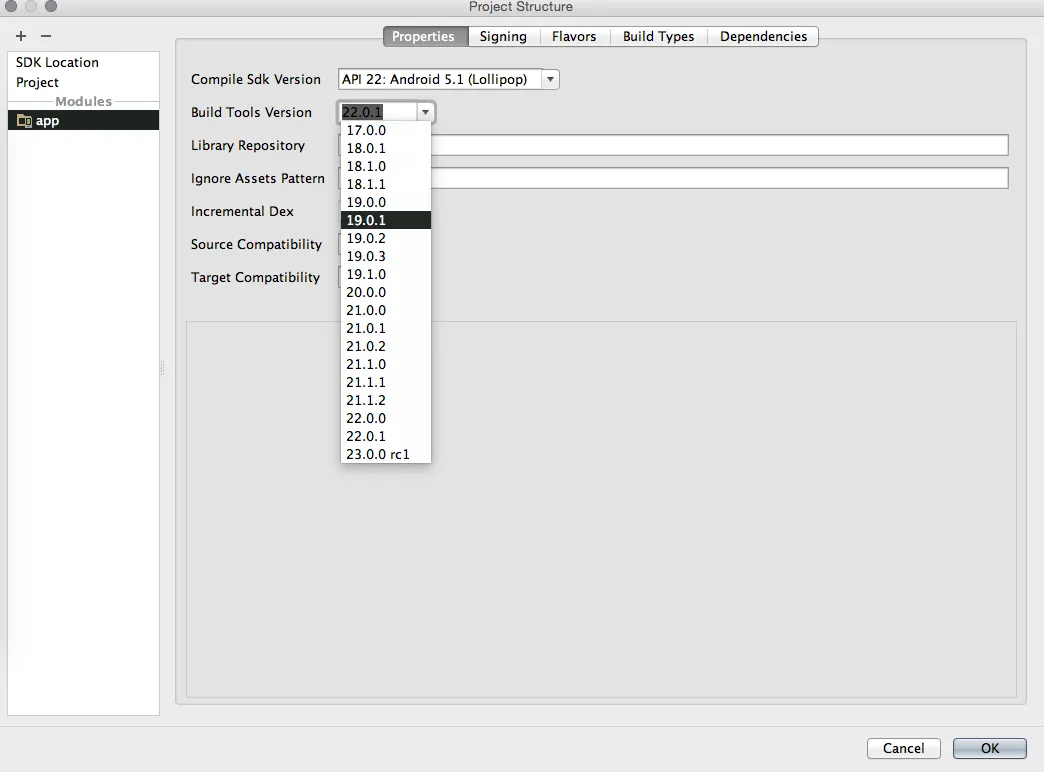
选择和编译SDK版本相同的构建工具版本。
希望这能解决您的问题。
android {
compileSdkVersion 23
buildToolsVersion "23.0.3"
}
在 build.gradle 文件中
我也遇到了同样的问题,使用Build Tools版本为24.0.0-rc4。 解决方法是使用命令行安装该软件包。
~/Android/Sdk| ls -1 build-tools/
23.0.3
24.0.0-rc4
~/Android/Sdk| ./tools/android list sdk -a | grep "SDK Build-tools"
4- Android SDK Build-tools, revision 24 rc4
5- Android SDK Build-tools, revision 23.0.3
6- Android SDK Build-tools, revision 23.0.2
7- Android SDK Build-tools, revision 23.0.1
8- Android SDK Build-tools, revision 23 (Obsolete)
...
~/Android/Sdk| ./tools/android update sdk -a -u -t 4
...
~/Android/Sdk| ls -1 build-tools/
23.0.3
24.0.0-preview
24.0.0-rc4
android update sdk命令中的4是指所需版本在该行开头列出的编号。build-tools/24.0.0-rc4/已被创建。上述方法创建了build-tools/24.0.0-preview/。build.gradle脚本使用了-rc4版本,正如设置指南中所指定的那样。android {
compileSdkVersion 'android-N'
buildToolsVersion '24.0.0-rc4'
}
我不理解-rc4和-preview之间的关联,或者为什么指定24.0.0-rc4会选择-preview包,但它确实解决了我的问题。
java.lang.AssertionError: A comparison has not been followed by an if”,你有什么见解吗?- wsgeorge
我有同样的问题。 我通过以下步骤解决了这个问题。
第一步是进入build.gradle应用程序文件并更改以下内容:
android {
compileSdkVersion 22
buildToolsVersion "23.0.0 rc2"
}
使用这个
android {
compileSdkVersion 22
buildToolsVersion "23.0.0"
}
今天我遇到了同样的问题,
通过以下步骤轻松解决:
1)启动 StandAlone SDK 管理器(要打开独立的 SDK 管理器-工具> Android> SDKManager> 在底部,您将看到一个启动 StandAlone SDK 管理器的链接)
2)删除您已经安装的 SDK Build Tools 包,例如24.0.0 rc4。
3)关闭独立的 SDK 管理器,然后重新启动 Android Studio。
4)重新启动后,gradle 将开始构建项目,并弹出警告下载 SDK build 工具包并进行同步。点击它,就会开始下载...
希望这可以帮助您。
android {
compileSdkVersion 22
buildToolsVersion "23.0.0 rc2"
}
buildToolsVersion 23.0.0,但是您会发现buildToolsVersion 23.0.0有严重的错误,请使用buildToolsVersion 23.0.3。我这样做后,我开始收到消息buildToolsVersion 23.0.3太低,需要更新项目应用程序以使用buildToolsVersion 25.0.0并再次同步。所以我这样做了,它可以工作,所以这是最终更改。
在app的build.gradle中进行更改
android {
compileSdkVersion 22
buildToolsVersion "23.0.0 rc2"
}
android {
compileSdkVersion 22
buildToolsVersion "23.0.0"
}
我曾经遇到过同样的问题,在我的情况下,这是因为我更改了电脑的时间以加载Google Play上的.apk文件。我花了几个小时来解决“这个”问题,直到我想起并将时间改回去。